हम हमेशा सादगी में विश्वास करते हैं, और हमारे प्रयास आपके सरलीकृत मॉड के संचालन के लिए भी काम करते हैं। यदि आप चाहते हैं से संदेश स्थानांतरित करें GBWhatsApp आधिकारिक व्हाट्सएप के लिए प्रो, हमने पीसी या नहीं का उपयोग करके ऐसा करने का सबसे आसान तरीका खोजा है।
अब से, यदि आप आधिकारिक व्हाट्सएप पर वापस जाना चाहते हैं और अपने समग्र खाते की सुरक्षा बनाए रखना चाहते हैं, तो नीचे दी गई गाइड आपको ट्रांसफर करने में मदद करेगी। GBWhatsApp व्हाट्सएप को प्रो संदेश।
नीचे दी गई पूरी गाइड आपको स्थानांतरित करने में मदद करने के लिए कुशल है GBWhatsApp प्रो संदेशों के साथ-साथ वहां मौजूद सभी मीडिया फ़ाइलें आधिकारिक व्हाट्सएप पर।
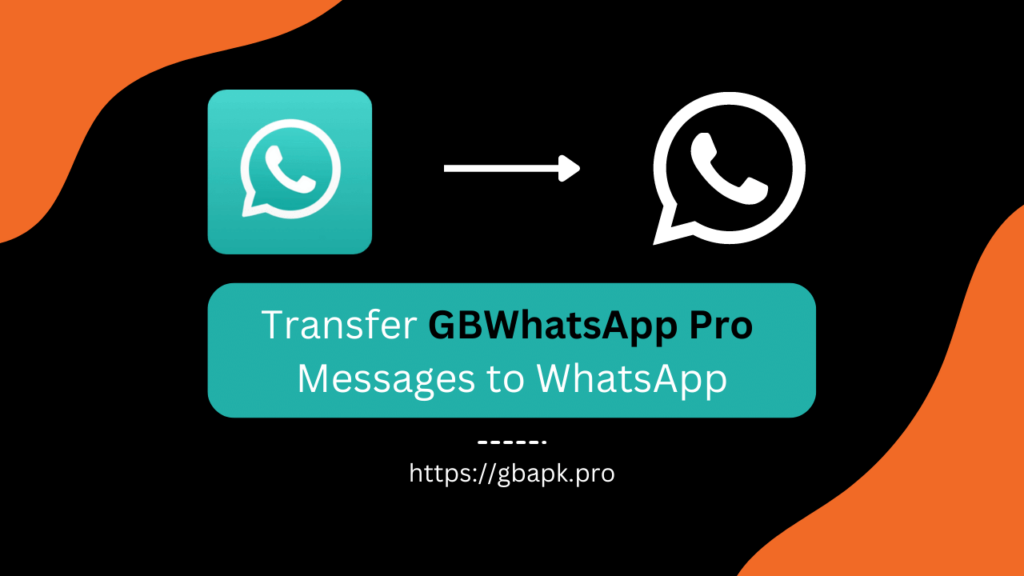
यहाँ सबसे अच्छी बात यह है कि आपको केवल 20 से कम चरणों का पालन करने की आवश्यकता है, और सब कुछ क्षणों में हो जाएगा। स्थानांतरण का रोमांच होने का समय GBWhatsApp व्हाट्सएप को प्रो संदेश।
का त्वरित दृश्य GBWhatsApp प्रति
आगे बढ़ने के लिए पहले हमें इसके बारे में एक सामान्य फ्लैशबैक की आवश्यकता होती है GBWhatsApp प्रो, यह वास्तव में क्या है, और यह आधिकारिक व्हाट्सएप से कैसे भिन्न है।
चलिए इसे थोड़ा जल्दी करते हैं, GBWhatsApp प्रो में से एक है व्हाट्सएप मोड आधिकारिक व्हाट्सएप स्रोत कोड और सर्वर का उपयोग करके विकसित किया गया।
इसे व्हाट्सएप कोड में कुछ बदलाव करके और एक नया और शानदार मैसेजिंग स्पेस बनाकर विकसित किया गया था।
अनुकूलन और अति-गोपनीयता-समृद्ध संदेश इंटरफ़ेस पर क्रश रखने वालों के पास यह हो सकता है GBWhatsApp प्रो ऐप उनके डिवाइस पर कुछ शानदार सुविधाओं के साथ इंस्टॉल किया गया है जो आपको सबसे प्रसिद्ध चैटिंग ऐप पर भी नहीं मिलेगा।
स्थानांतरण के तरीके GBWhatsApp व्हाट्सएप के लिए प्रो संदेश
स्थानांतरित करने में कई तरीके सफल पाए गए हैं GB WhatsApp Pro आधिकारिक व्हाट्सएप पर संदेश।
यह कदम आपका होगा यदि आप आधिकारिक व्हाट्सएप इंटरफेस पर वापस जाने की कोशिश कर रहे हैं और अल्ट्रा-फायदेमंद का उपयोग बंद कर रहे हैं GBWhatsApp प्रो ऐप।
डेटा को सुचारू रूप से स्थानांतरित करने के लिए बस नीचे दिए गए तरीकों में से एक चुनें।
विधि 1: नाम बदलना GBWhatsApp व्हाट्सएप के रूप में फ़ोल्डर (उसी डिवाइस के भीतर स्थानांतरित करना)
पहली विधि आपके स्मार्टफोन के भीतर हो जाएगी और आपको फ़ाइलों को स्थानांतरित करने या किसी तीसरे पक्ष के सॉफ़्टवेयर को नियोजित करने के लिए पीसी के साथ काम करने की आवश्यकता नहीं होगी।
लेकिन व्यंग्यात्मक रूप से, यदि आप अपने Android को स्थानांतरित करने वाले हैं तो आप इस विधि का उपयोग नहीं कर सकते GB WhatsApp आपके iPhone के WhatsApp ऐप पर संदेश।
यदि आपका मामला ऐसा है, तो आप सीधे दूसरी विधि पर जा सकते हैं, क्योंकि यह Android और iPhone दोनों के लिए बनाई गई है।
यदि आप आगे बढ़ने के लिए तैयार हैं और आपके पास समग्र स्थानांतरण के लिए सटीक डिवाइस है, तो नीचे दी गई प्रक्रिया शुरू करें स्थानांतरित करने के लिए कदम GBWhatsApp व्हाट्सएप को प्रो संदेश।
चरण 1: से डेटा का बैकअप लेना GBWhatsApp प्रो टू लोकल स्टोरेज
- ओपन GBWhatsApp अपने डिवाइस पर प्रो ऐप और क्लिक करें शीर्ष-दाहिने तीन-डॉट मेनू।

- क्लिक करें और एक्सेस करें सेटिंग टैब.
- तक जाएं चैट अनुभाग सेटिंग्स मेनू के तहत।

- नीचे स्क्रॉल करें और क्लिक करें चैट बैकअप बटन, जो जल्द ही डेटा का बैकअप लेना शुरू कर देगा।
- बैकअप पूर्ण होने के बाद, खोलें फ़ाइल प्रबंधक ऐप।
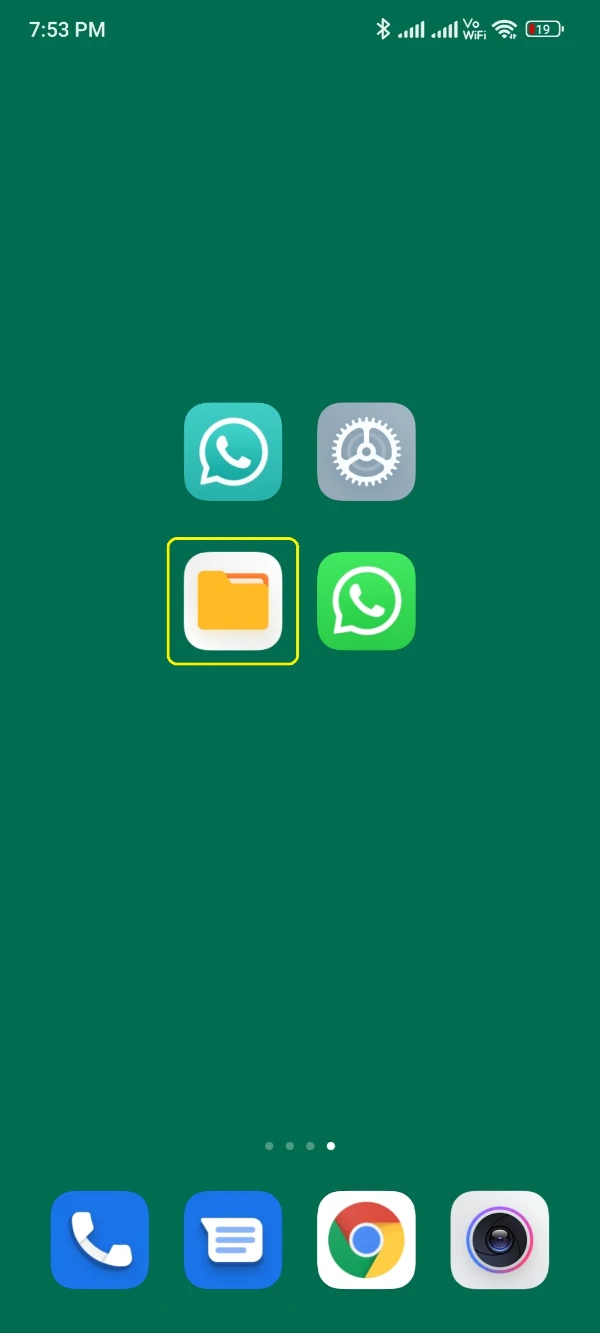
- आंतरिक संग्रहण खोलें और खोजें GBWhatsApp नामित फ़ोल्डर।

- इस फ़ोल्डर को डाउनलोड फ़ोल्डर में कॉपी करें।

- डाउनलोड फ़ोल्डर खोलें और उसका नाम बदलें GBWhatsApp व्हाट्सएप के लिए फोल्डर। सभी उप-फ़ोल्डरों का लगातार नाम बदलें जहाँ है GBWhatsApp व्हाट्सएप को।
उदाहरण: GBWhatsApp व्हाट्सएप छवियों के लिए छवियां, और GBWhatsApp व्हाट्सएप दस्तावेजों के दस्तावेज।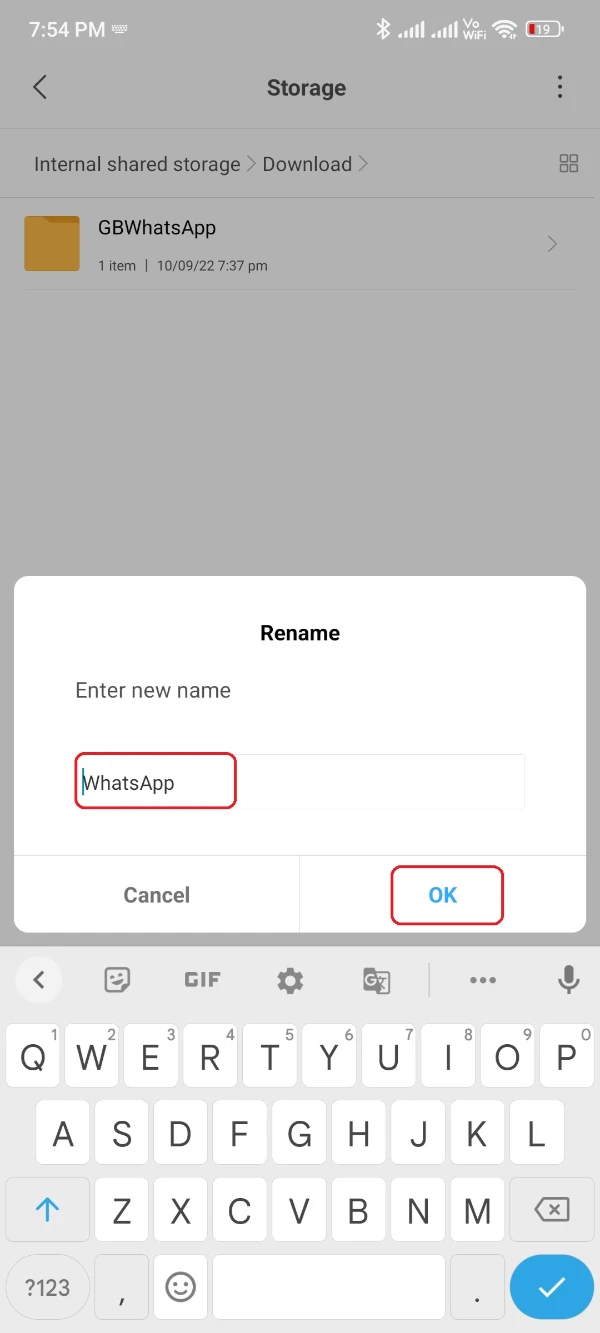
चरण 2: आधिकारिक व्हाट्सएप पर डेटा स्थानांतरित करना
इस बार, आपको व्हाट्सएप फोल्डर के रूप में बैकअप मिल गया है जिसका आपने हाल ही में उपरोक्त प्रक्रिया के माध्यम से नाम बदला है। व्हाट्सएप पर उस डेटा को पुनर्स्थापित करने के लिए नीचे दिए गए चरणों का उपयोग करके इसे प्रोसेस करें।
- क्लिक करें इस लिंक और Google Play Store से व्हाट्सएप ऐप को अपने फोन में इंस्टॉल करें, जैसा कि हमने पहले ही नीचे दी गई छवि में किया है।

- इस ऐप को खोलने से पहले फ़ाइल मैनेजर ऐप खोलें और इसका पता लगाएं “फ़ोल्डर डाउनलोड करता है” जहाँ आपने बैकअप फ़ोल्डर रखा था।

- उस बैकअप फ़ोल्डर को इंटरनल स्टोरेज के रूट स्थान पर कॉपी और पेस्ट करें। सावधान रहें कि आप सभी सबफ़ोल्डर्स का नाम बदलें GBWhatsApp व्हाट्सएप प्रदेशों के रूप में क्षेत्र, या फिर भी, हमने आपको ऊपर सिखाया है।
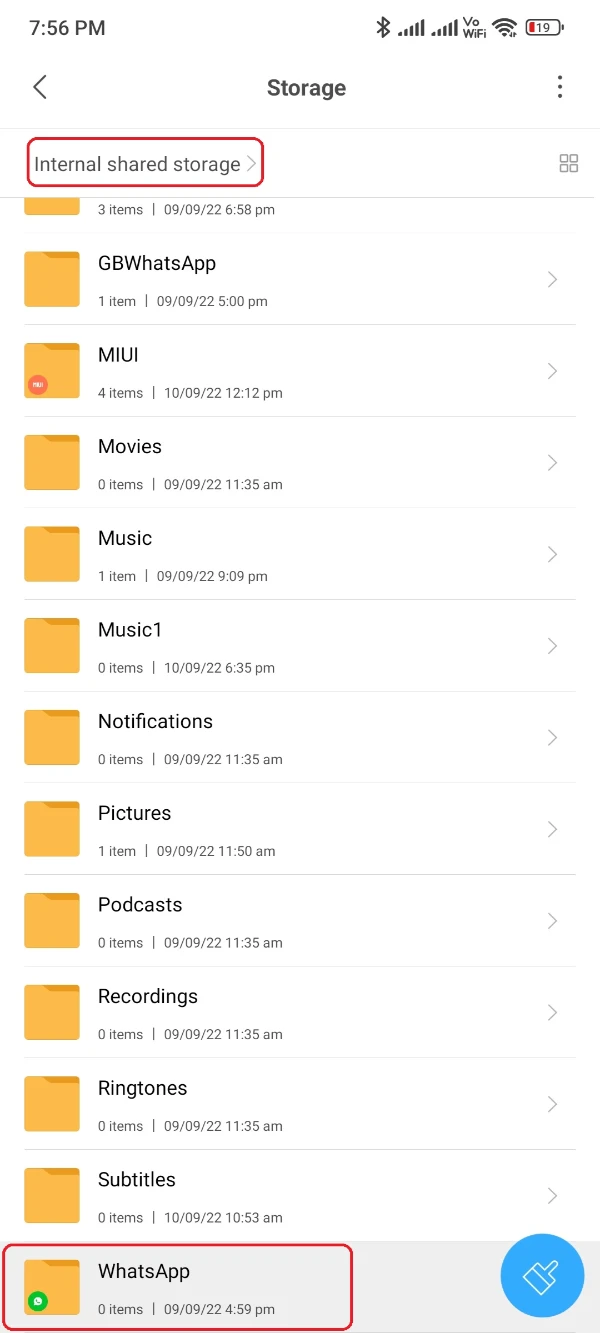
- अंत में, अपने फ़ोन के ऐप ग्रिड से WhatsApp ऐप खोलें।
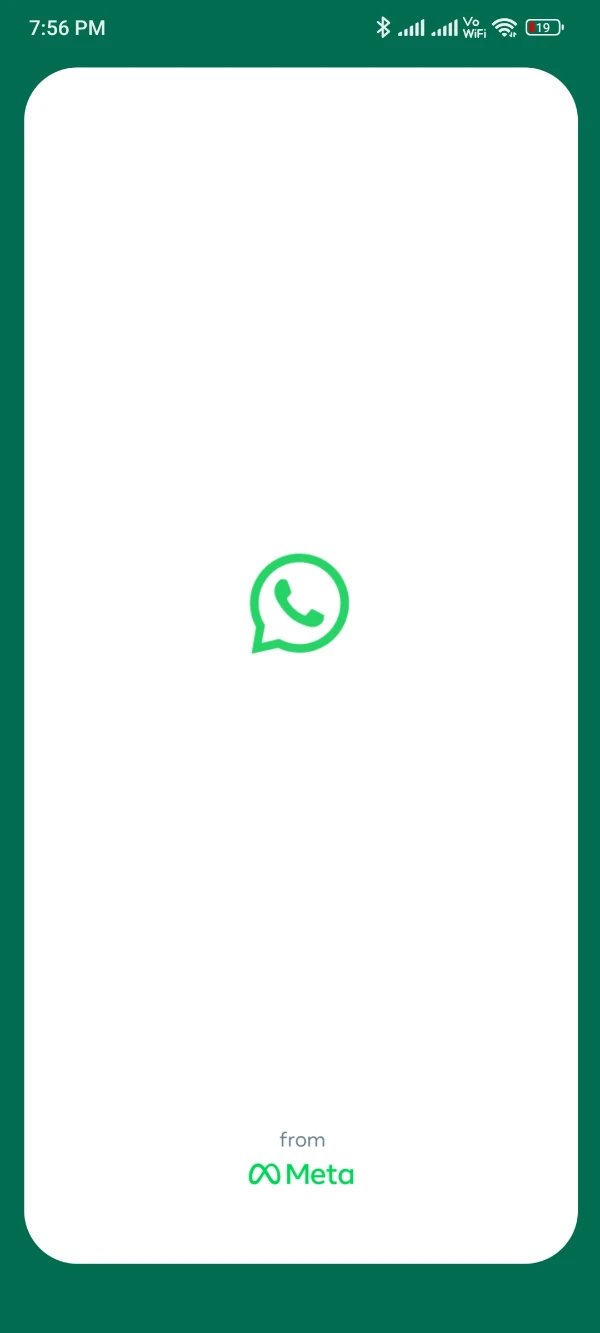
- अपने व्हाट्सएप नंबर क्षेत्र के साथ-साथ वन-टाइम पासवर्ड सहित सभी सत्यापन विवरण भरें।

- व्हाट्सएप को ठीक से काम करने में मदद करने के लिए आवश्यक सभी अनुमतियों को अनुमति दें।
- Google बैकअप खोजने वाली विंडो को छोड़ दें और वह अनुमति न दें।
- एक पल के बाद, आप एक अनुभाग प्रदर्शित करके पिंग कर लेंगे बैकअप मिला.

- दबाएं पुनर्स्थापित बटन और अपने डेटा आकार के अनुसार आवश्यक अंतराल की प्रतीक्षा करें।

- आपको पता है कि? आपने सफलतापूर्वक सभी डेटा को स्थानांतरित कर दिया है GBWhatsApp app को आधिकारिक व्हाट्सएप इंटरफ़ेस पर।
विधि 2: पीसी पर iCareFone Transfer Tool का उपयोग करना (संदेशों को नए डिवाइस पर स्थानांतरित करना)
मान लीजिए कि आप जिस डेटा की कोशिश कर रहे हैं इससे स्थानांतरित करें GBWhatsApp व्हाट्सएप के लिए दो अलग-अलग फोन की आवश्यकता होती है।
सरल शब्दों में, आपको मिल गया है GBWhatsApp एक फोन पर इंस्टॉल है, और आपको उस संदेश को अपने दूसरे फोन पर व्हाट्सएप ऐप पर स्थानांतरित करने की आवश्यकता है।
उस स्थिति में, विधि 2 वास्तविक फ्रेम में आ जाएगी। इस विधि के लिए आपको अपने पीसी और संगत USB डेटा केबल पर iCareFone Transfer टूल इंस्टॉल करना होगा।
इसके अलावा, यदि आपका आधिकारिक व्हाट्सएप वाला दूसरा फोन एंड्रॉइड फोन या आईओएस है तो आप इस विधि को आजमा सकते हैं। यही इस प्रक्रिया की अच्छाई है, और यह नीचे दिए गए चरणों के अनुसार चलती है।
- सबसे पहले, उपरोक्त सॉफ़्टवेयर को डिफ़ॉल्ट प्रक्रिया का उपयोग करके अपने पीसी पर डाउनलोड और इंस्टॉल करें।

- बाद में, सॉफ़्टवेयर खोलें और आप नीचे दी गई छवि में दिखाए गए अनुसार व्हाट्सएप के सभी संस्करण देखेंगे। चुने GBWhatsApp जैसे आप संदेशों को कॉपी कर रहे हैं GBWhatsApp.

- अब, दोनों उपकरणों को कनेक्ट करें, जिसमें आपका पहला फोन भी शामिल है GBWhatsApp और दूसरा व्हाट्सएप के साथ।
- iCareFone ट्रांसफर टूल जल्द ही आपके डिवाइस का पता लगाएगा और स्क्रीन पर उसका मॉडल नाम दिखाएगा। स्थानांतरण का चयन करें GBWhatsApp उपरोक्त दो विकल्पों में से व्हाट्सएप सेक्शन में!
- ट्रांसफर बटन पर क्लिक करें और उस प्रक्रिया का पालन करें जिसे आप बाद में अपने कंप्यूटर स्क्रीन पर देखते हैं।
- अगला, डेटा ट्रांसफरिंग प्रक्रिया शुरू करने के लिए जारी रखें बटन पर क्लिक करें।
- वर्तमान में, iCareFone Transfer टूल पर उपलब्ध सभी डेटा को खोजना शुरू कर देगा GBWhatsApp आपके पहले फोन का।
- उन सभी डेटा प्रकारों का चयन करें जिन्हें आप अपने पहले फोन से दूसरे फोन में स्थानांतरित करना चाहते हैं, जैसे संदेश, जीआईएफ, वीडियो, छवियां, वॉयस नोट्स और दस्तावेज़।
- जारी रखें बटन पर क्लिक करें, और आप डेटा जनरेट करने वाला टूल देखेंगे जिसे पुनर्स्थापित किया जा सकता है।
- थोड़ी देर के बाद, iCareFone Transfer टूल डेटा को लक्ष्य डिवाइस पर पुनर्स्थापित करना शुरू कर देगा।
द्वारा अधिसूचित होने से पहले कुछ समय प्रतीक्षा करें "सफलतापूर्वक स्थानांतरण" संदेश। आधिकारिक व्हाट्सएप पर अपना पुराना डेटा तलाशना शुरू करें और फिर भी, यदि आपको कोई चिंता है, तो कृपया हमारी संबंधित मदद के लिए नीचे टिप्पणी करें।
- में बैकअप कैसे बनाएं और रिस्टोर करें GBWhatsApp प्रति
- में संपर्क कैसे जोड़ें GBWhatsApp प्रति
- कैसे स्थापित करने के लिए GBWhatsApp प्रति
- Is GBWhatsApp प्रो लीगल या नहीं
- व्हाट्सएप से डेटा ट्रांसफर करें GBWhatsApp प्रति
- अपडेट कैसे करें GBWhatsApp प्रति
- एचएमबी क्या है? GBWhatsApp प्रो और आपको इसकी आवश्यकता क्यों है?
- Is GBWhatsApp प्रो उपयोग करने के लिए सुरक्षित?
- दो व्हाट्सएप अकाउंट को कैसे इस्तेमाल करें GBWhatsApp प्रति
- स्थापना रद्द करने के लिए गाइड GBWhatsApp प्रति
- GBWhatsApp प्रो पेशेवरों और विपक्ष
- ट्रांसफर कैसे करें GBWhatsApp एक नए फ़ोन के लिए प्रो डेटा
- के लिए जीबी स्टिकर्स पैक ऐप डाउनलोड करें GBWhatsApp प्रति
- स्टिकर कैसे जोड़ें GBWhatsApp प्रति
- के लिए स्टिकर कैसे बनाएं GB WhatsApp Pro
- कैसे करना है GB WhatsApp गूगल ड्राइव के साथ बैकअप
- इसका उपयोग कैसे करें GBWhatsApp प्रो और यह कैसे काम करता है
- GBWhatsApp प्रो या YoWhatsApp तुलना और अंतर